
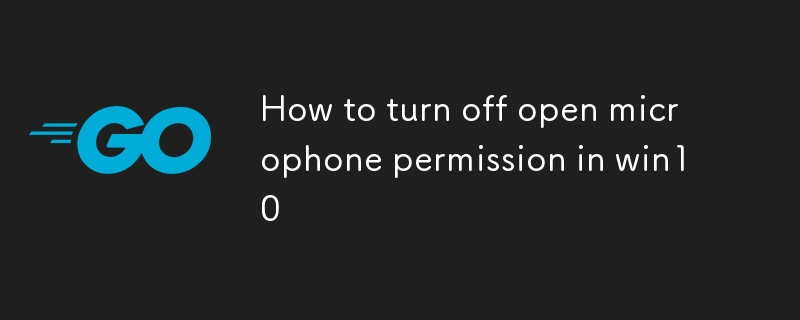
Ingin mematikan kebenaran mikrofon dalam Windows 10 tetapi tidak tahu caranya? Artikel ini akan memberikan anda tutorial terperinci. Editor PHP Zimo telah menyusun panduan langkah demi langkah untuk mengajar anda cara mematikan kebenaran mikrofon dengan mudah. Sama ada untuk perlindungan privasi atau sebab lain, tutorial ini boleh menyelesaikan masalah anda. Dengan membaca artikel ini, anda akan belajar cara mengurus kebenaran mikrofon dan melindungi keselamatan maklumat suara anda.
Cara untuk mematikan kebenaran mikrofon terbuka dalam win10
1 Buka halaman tetapan melalui bar tugas di sudut kiri bawah.

2 Cari pilihan [Sistem] dalam halaman tetapan Windows yang dibuka dan klik untuk masuk.

3 Dalam halaman yang dibuka, cari pilihan [Bunyi] di sebelah kiri dan klik untuk masuk.

4 Klik dan luncurkan lajur di sebelah kanan, cari [Tetapan Privasi Mikrofon] di bawah dan klik untuk membuka.

5 Pada halaman yang terbuka, anda boleh melihat [Kebenaran Akses Mikrofon untuk Peranti ini], klik terus pada pilihan perubahan di bawah.

6 Anda boleh mematikan kebenaran mikrofon dalam tetingkap timbul yang muncul.

Atas ialah kandungan terperinci Bagaimana untuk mematikan kebenaran mikrofon terbuka dalam win10. Untuk maklumat lanjut, sila ikut artikel berkaitan lain di laman web China PHP!




